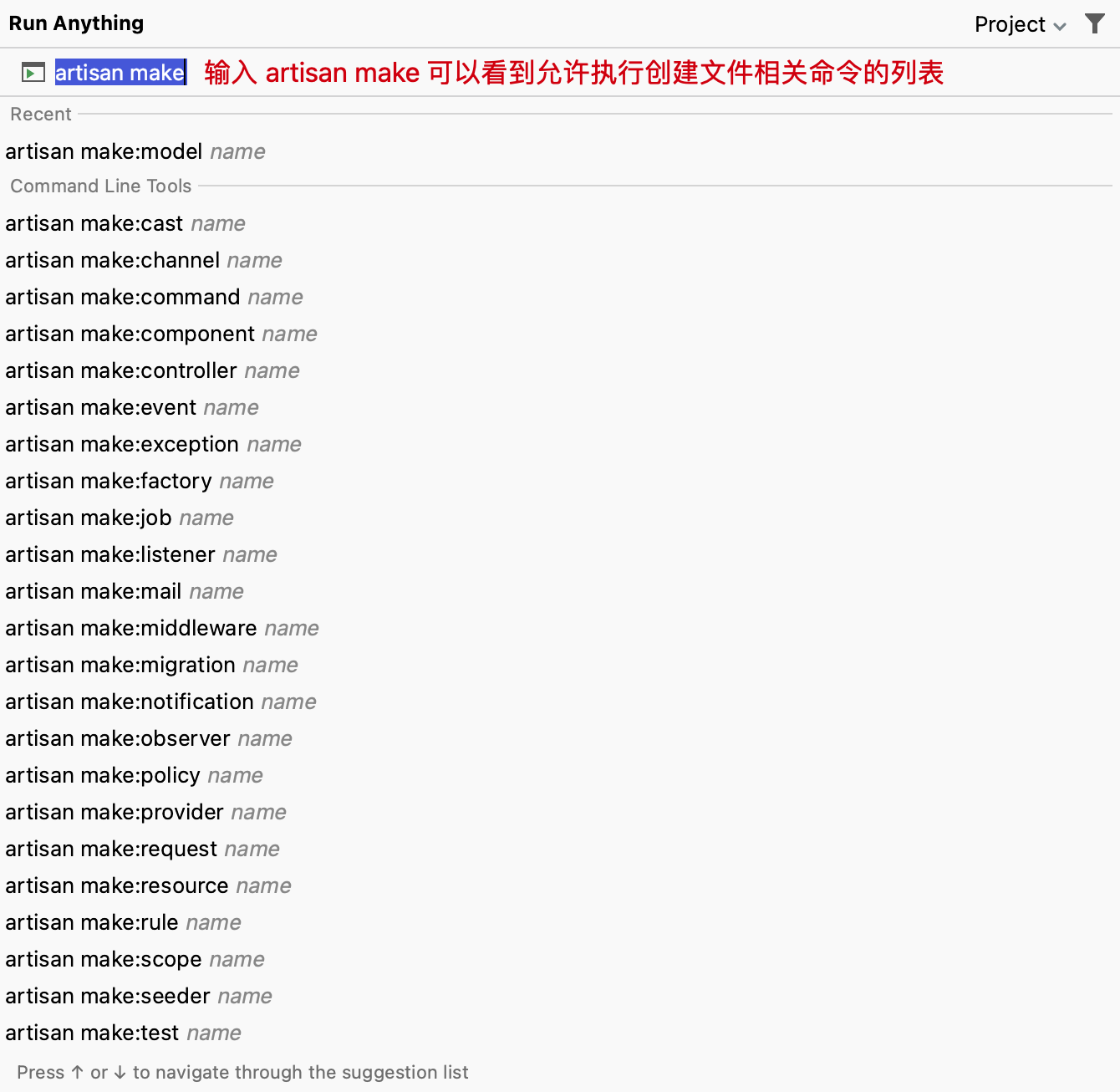快速创建文件
一般方式创建文件
普通方式创建文件,可以在左侧侧边栏点击对应的文件目录后按照下列步骤进行:
- 点击右键,选中
New - 选中要创建的文件类型,比如这里的
PHP Class文件 - 输入要创建的类名,核对命名空间等信息
- 点击 OK 或者按回车按键确认创建文件
点击切换动态图展示与隐藏
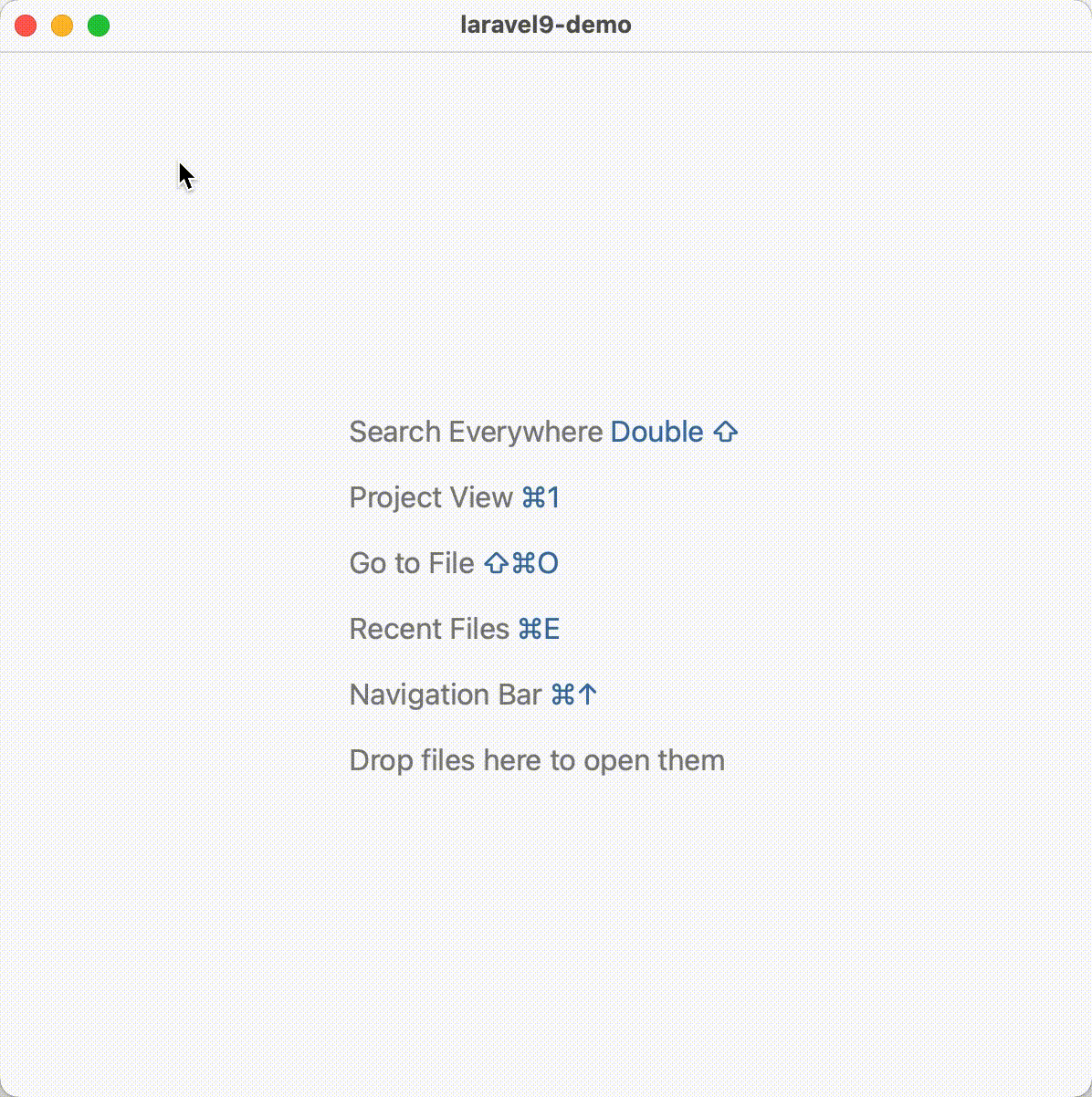
使用快捷键创建文件
快捷方式创建文件的流程可以总结为:
- 在编辑器中打开导航栏
- 新建文件
具体由如下两种方式:
方式一:如果当前打开了文件,则可以使用下面的工作流创建新文件。
使用快捷键
Command + ↑呼出导航栏,其中↑为方向键上点击切换截图展示与隐藏
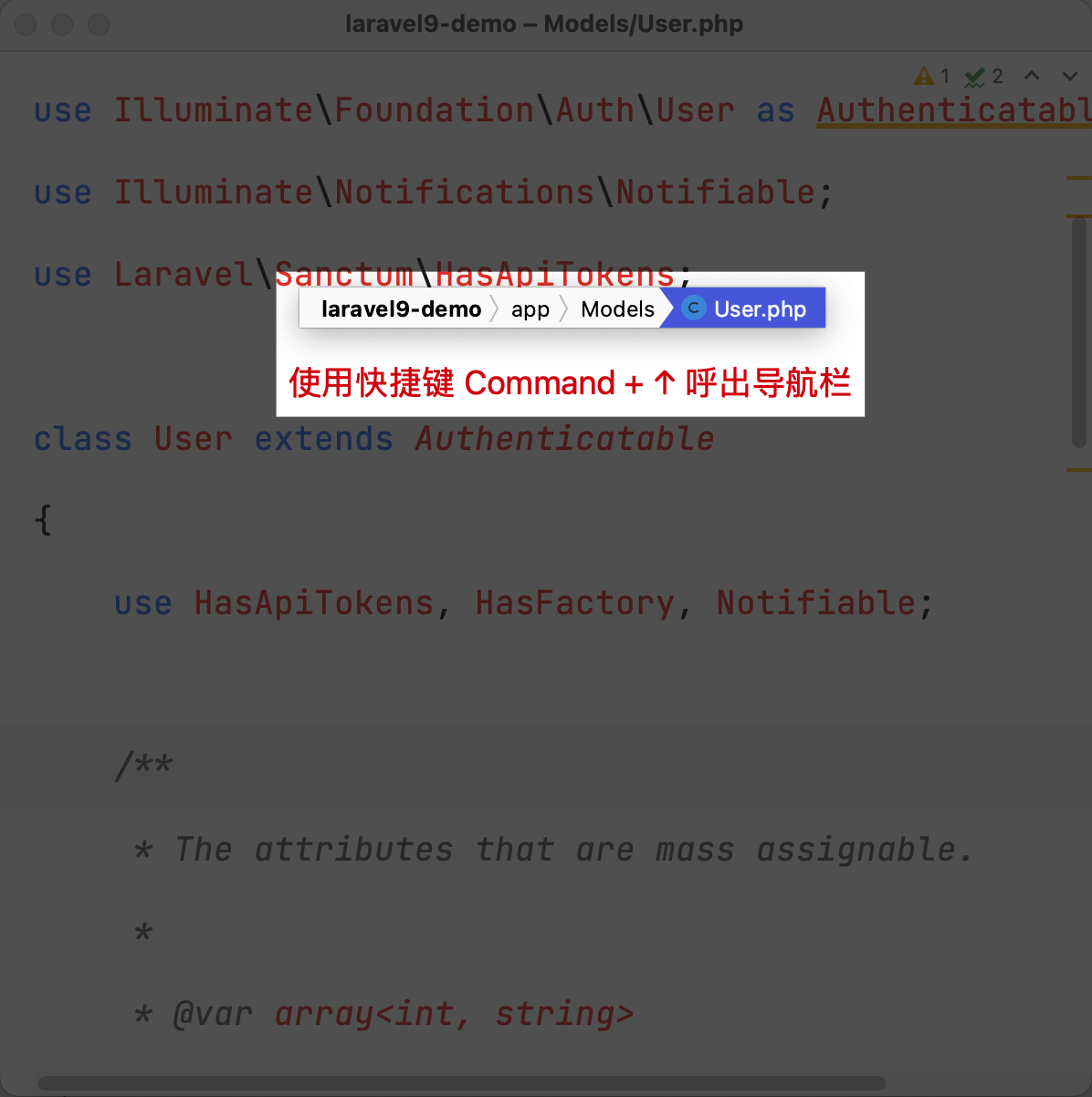
使用快捷键
Command + N后输入class关键字筛选要新建的文件类型点击切换截图展示与隐藏
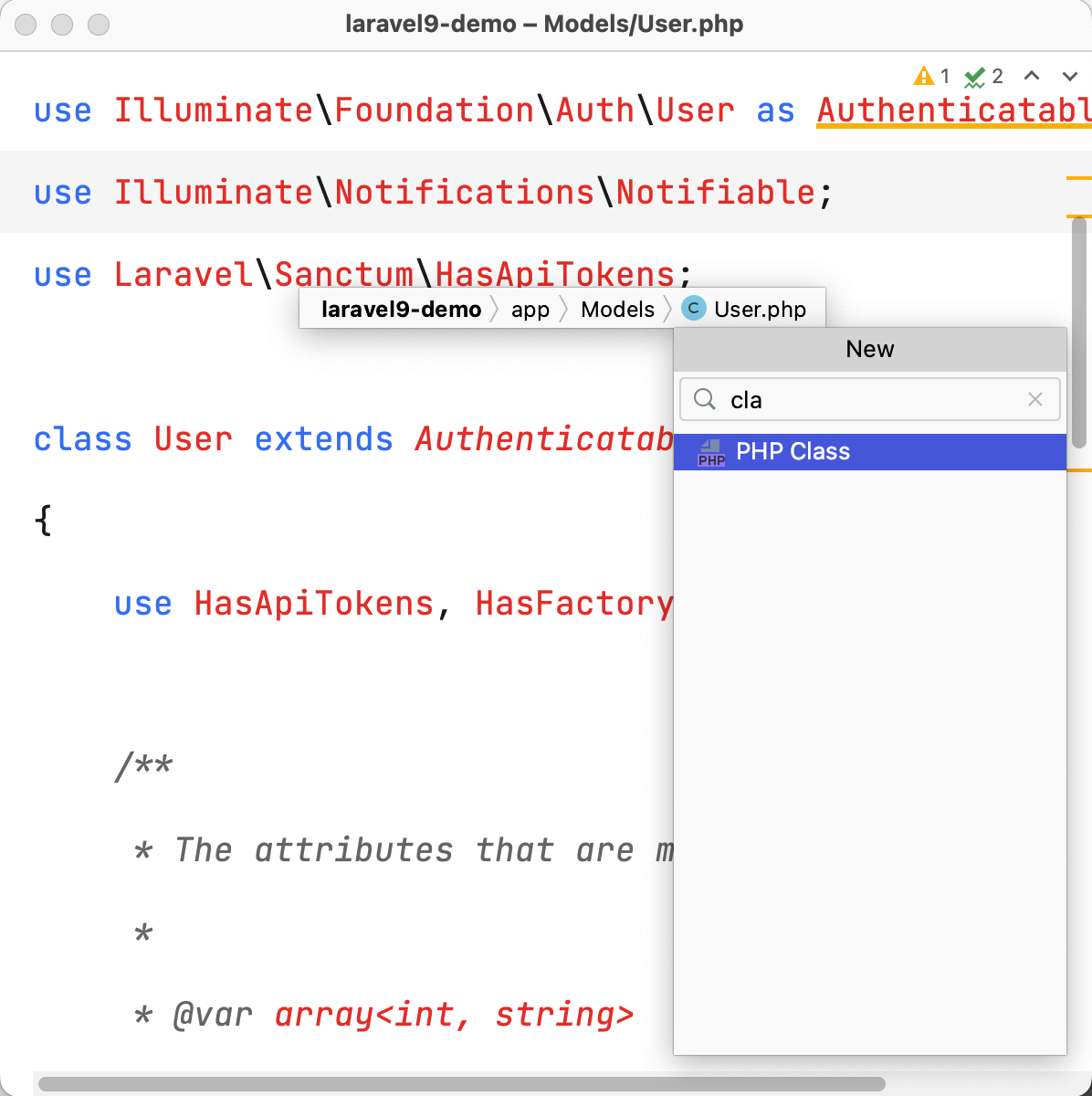
点击回车确认选择,在弹出层可以看到类命名空间和文件路径已经默认提供,输入对应的文件名即可点击回车确认
点击切换截图展示与隐藏
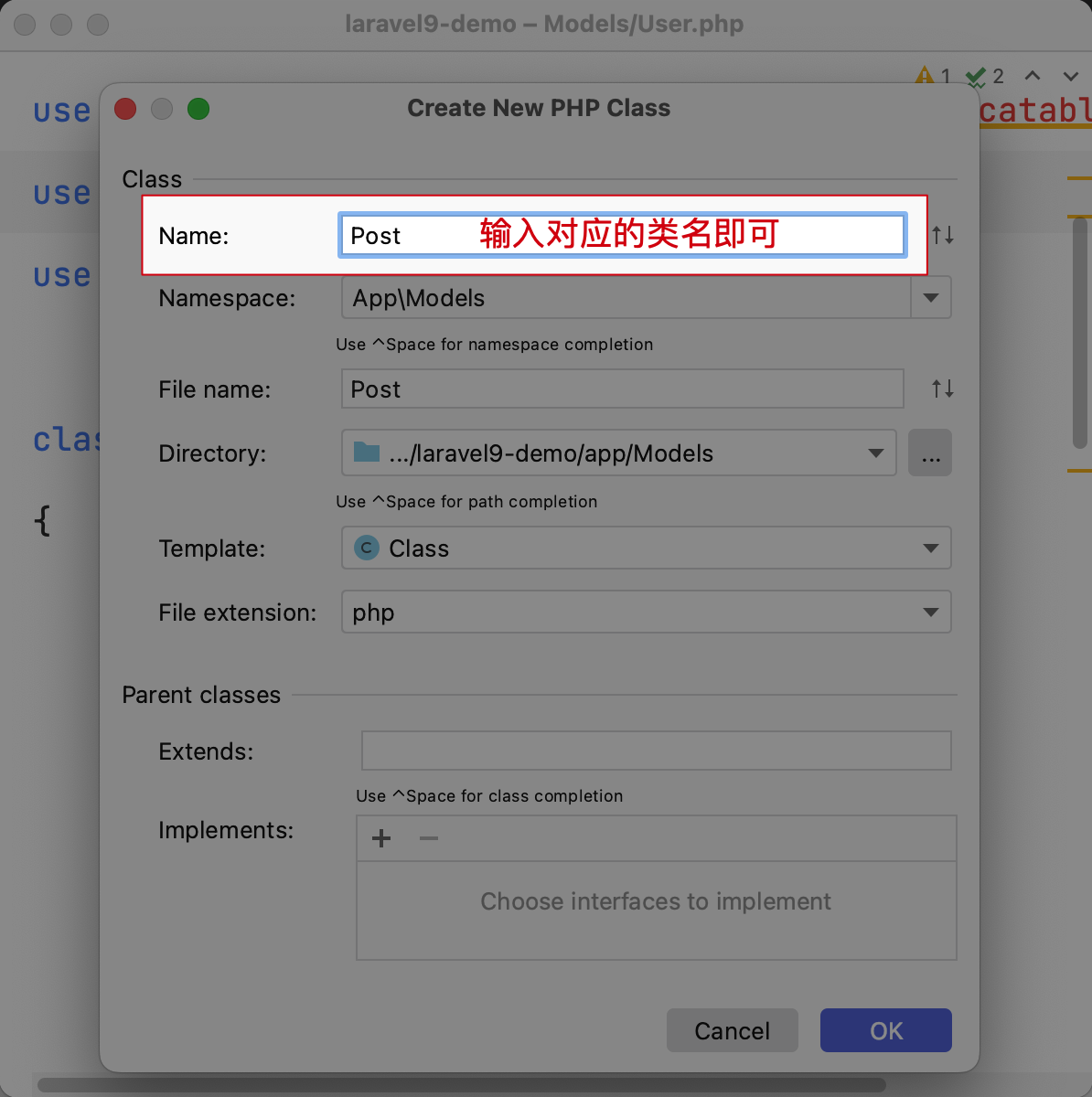
方式二:如果当前未打开任何文件,则可以使用如下工作流创建新文件。
- 使用快捷键
Command + ↑呼出导航栏,其中↑为方向键上点击切换截图展示与隐藏
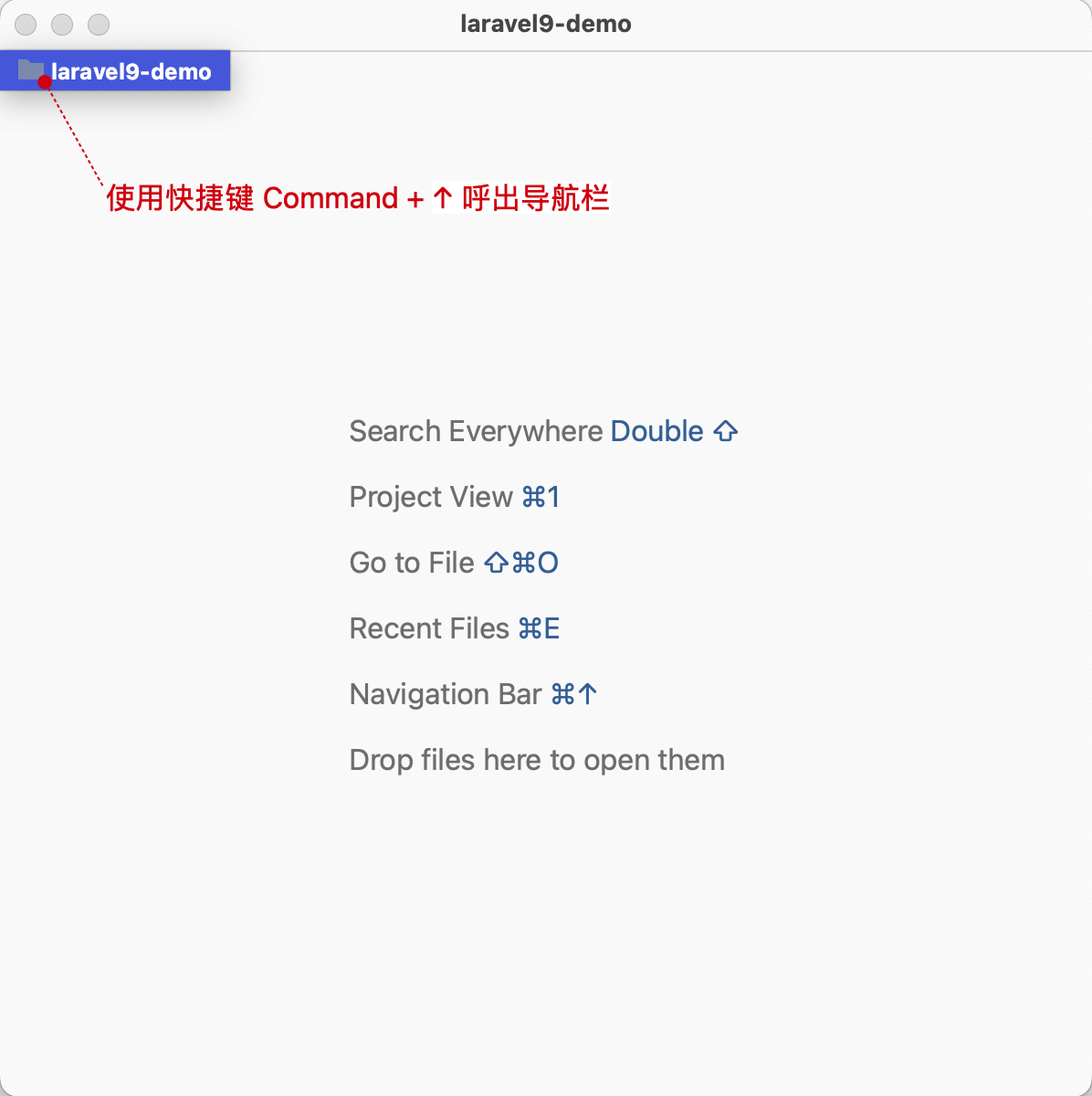
- 使用快捷键
Command + N后输入class关键字筛选要新建的文件类型点击切换截图展示与隐藏
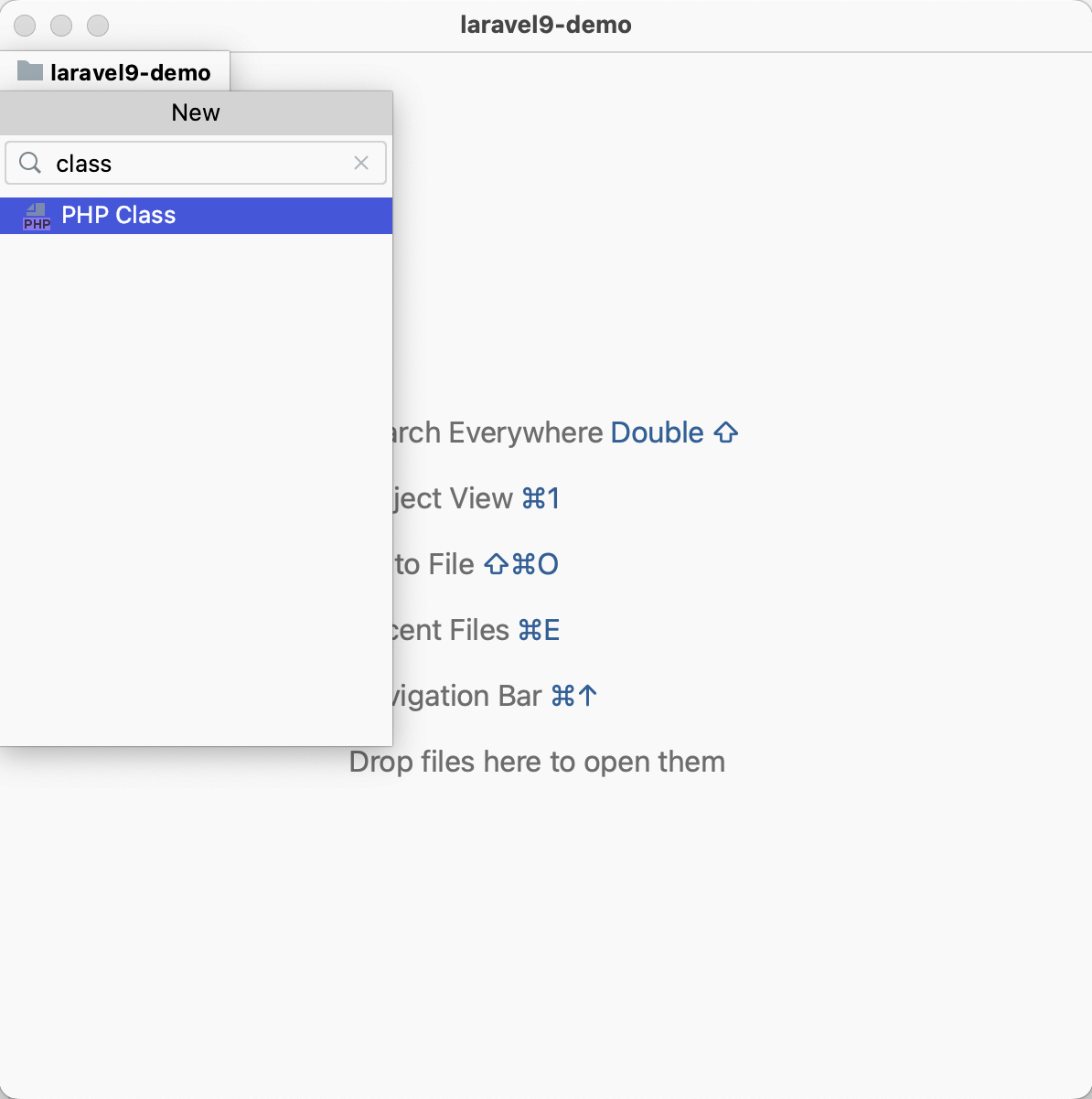
- 点击回车确认选择,在弹出层中输入类名、命名空间、文件名以及文件路径等,点击回车确认
点击切换截图展示与隐藏
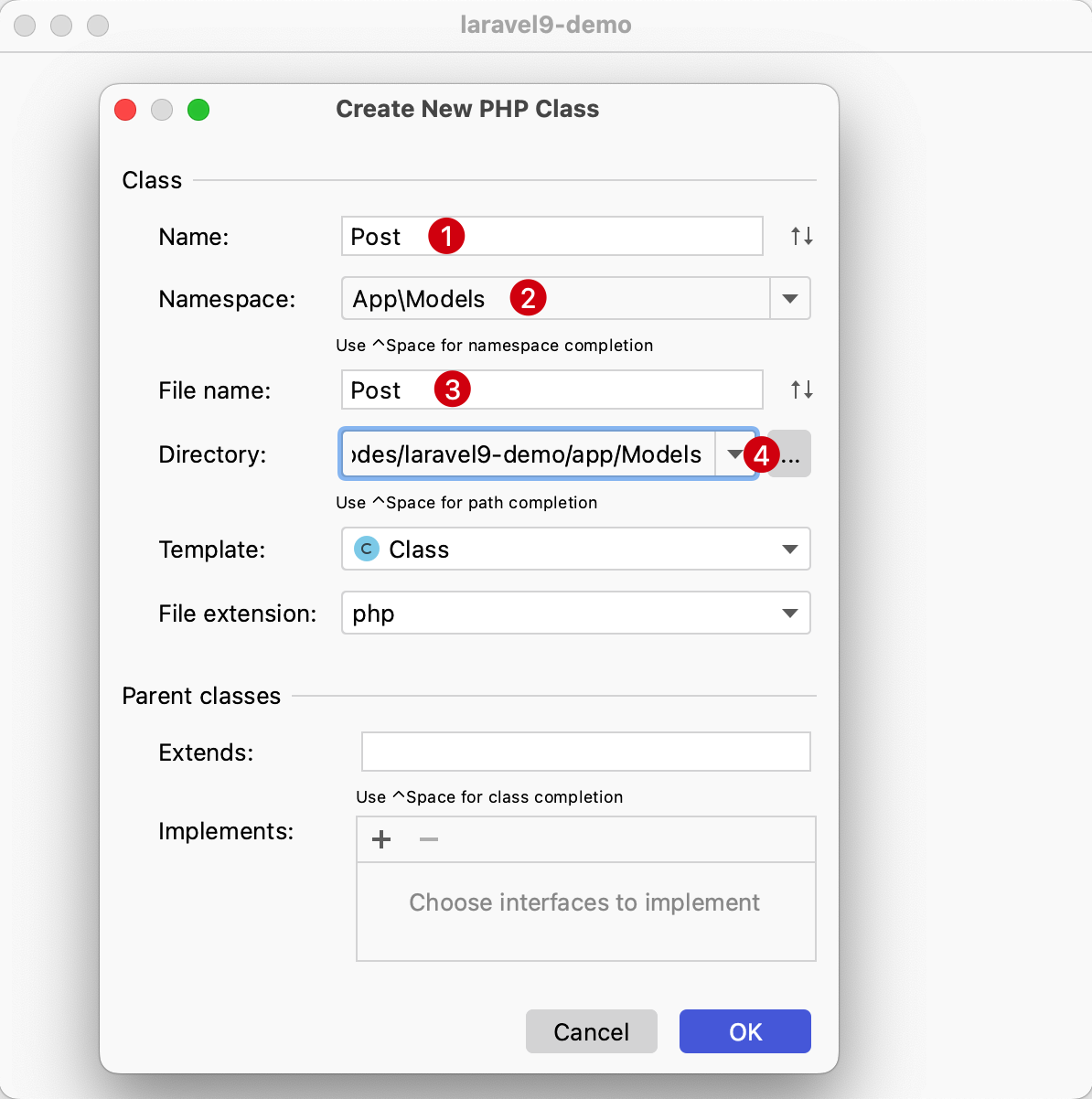
- 使用快捷键
Laravel 新建常规文件
如果当前使用的是 Laravel 项目,并且创建的是 Model模型、Job任务、Command命令等文件,使用下面的方式会更加优雅。
在命令行终端创建
在打开命令行终端(Option(或 Alt)⌥ + F12),输入对应的创建命令,比如: php artisan make:model Post
点击切换截图展示与隐藏
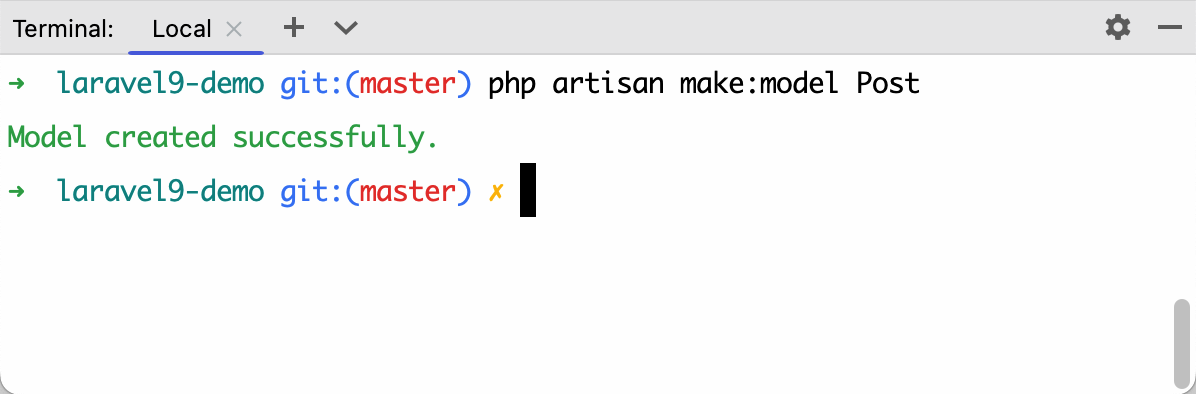
使用快捷键创建
使用快捷键 Command + Shift + X,在弹出层中输入 artisan make:model Post 点击回车会自动在目录 app/Models 生成模型文件 Post.php,如下图所示:

支持创建哪些文件
使用快捷键 Command + Shift + X,在弹出层中输入 artisan make 命令,可以看到对应命令下的所有可执行列表,使用上、下方向键进行选择即可。
点击切换截图展示与隐藏